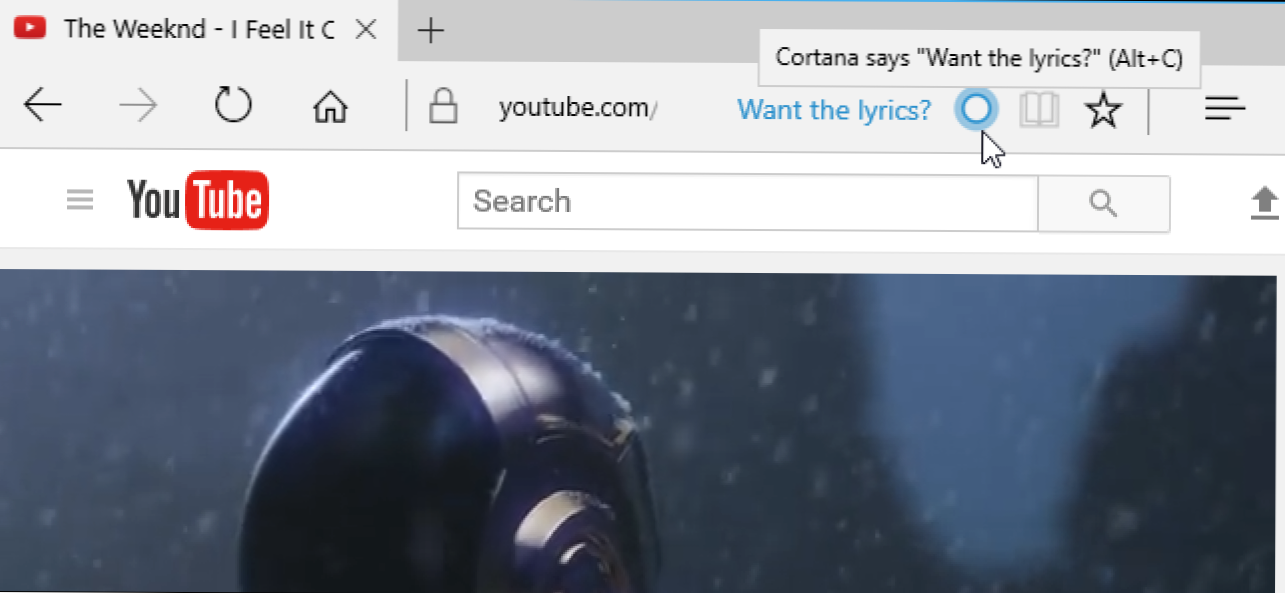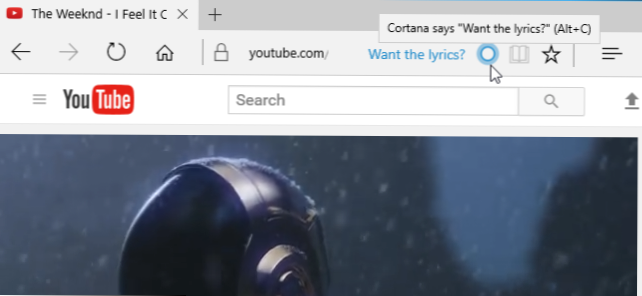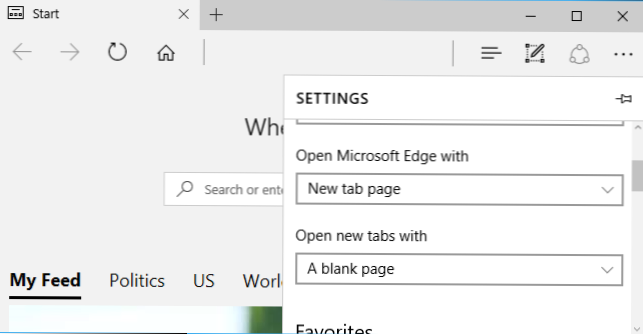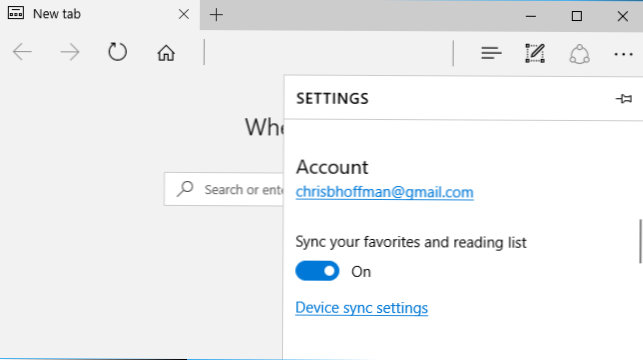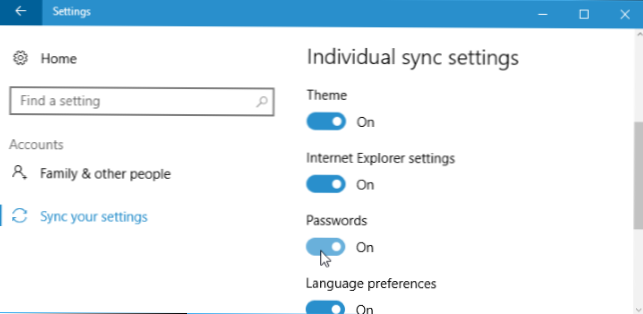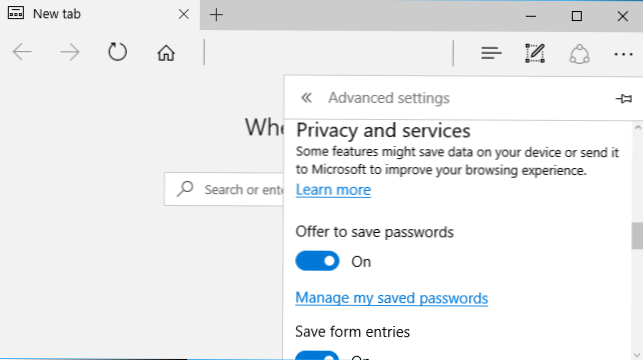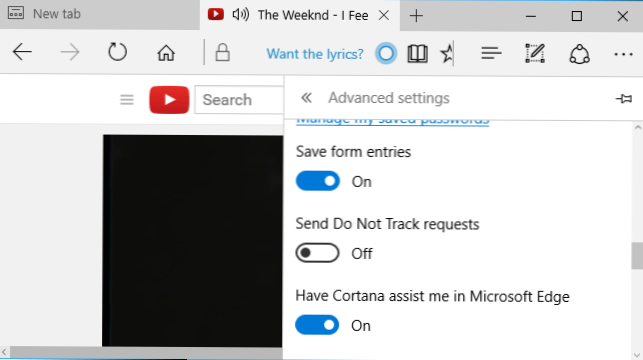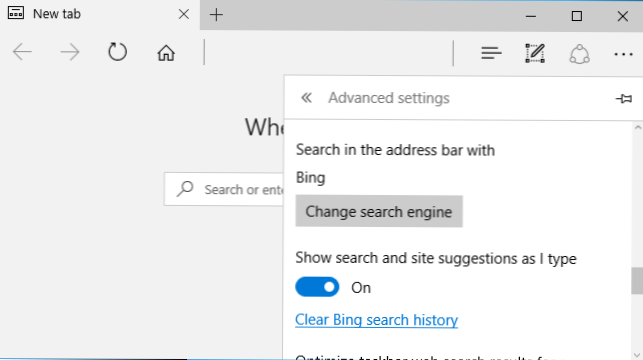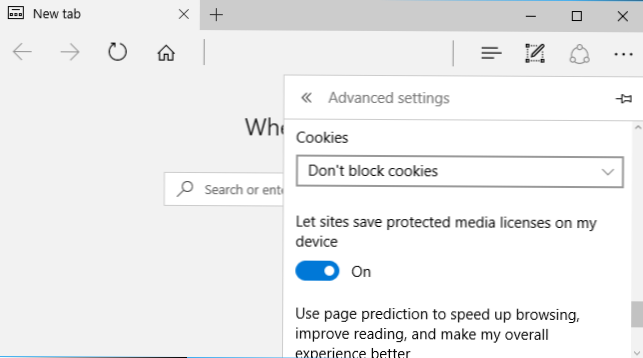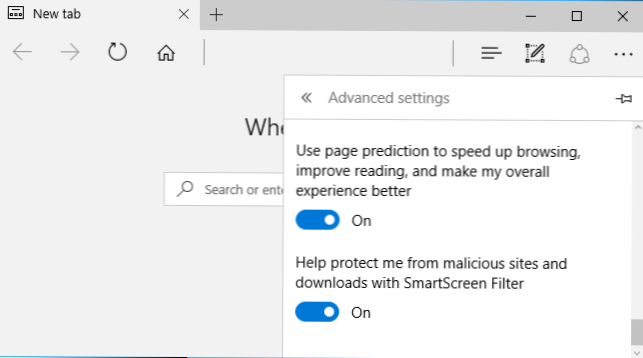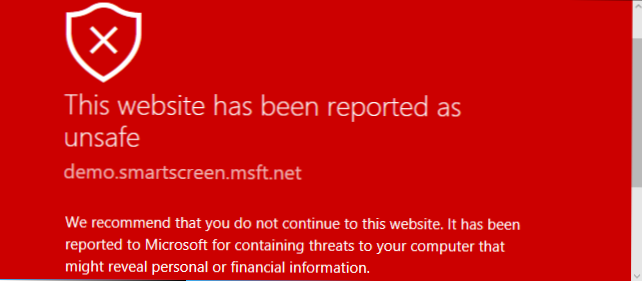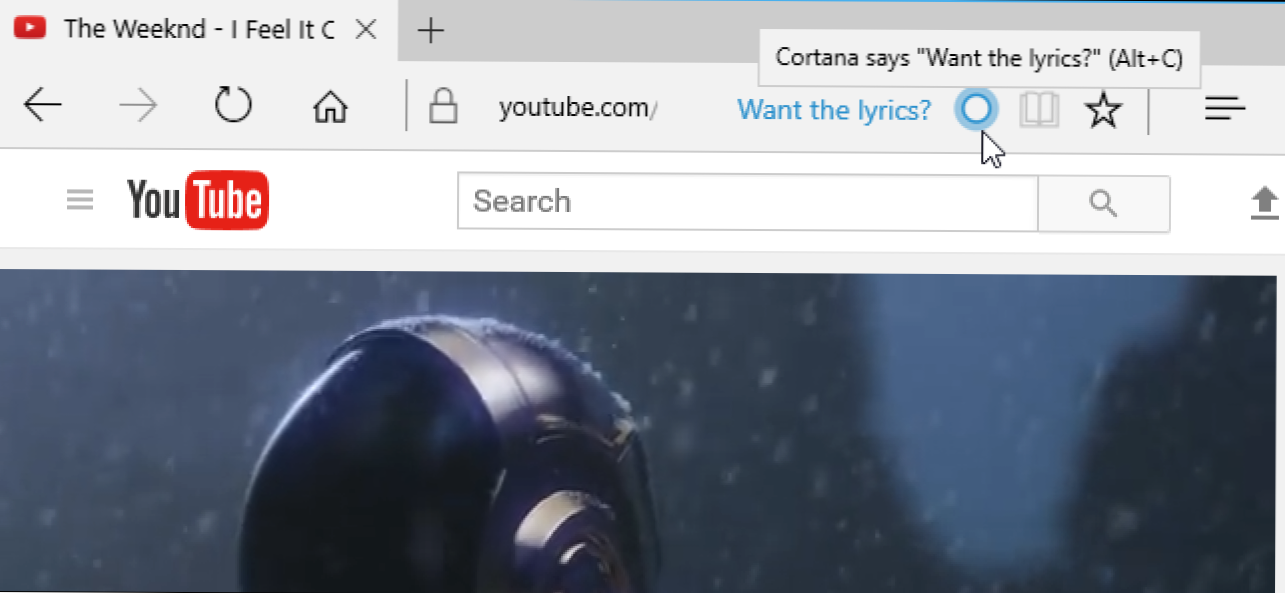
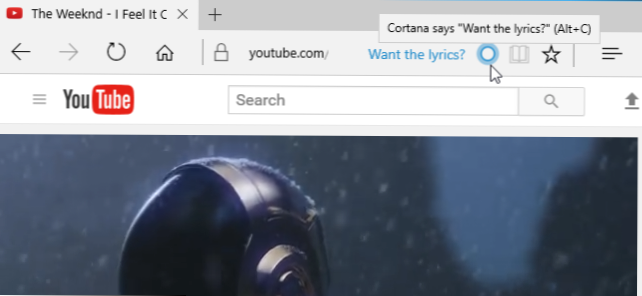
Kao i drugi moderni preglednici, Microsoft Edge uključuje neke značajke koje šalju vaše podatke putem Interneta. Neki od njih čak šalju povijest preglednika Microsoftu. Ne savjetujemo vam da onemogućite sve te značajke jer korisne stvari. No, objasnit ćemo što različite opcije rade kako biste mogli donositi informirane odluke.
Da biste jednostavno pregledali bez ostavljanja pjesama na lokalnom računalu, otvorite privatni prozor za pregledavanje klikom na izbornik> Novi prozor InPrivate.
Sakrij feed na novoj kartici
Kada otvorite novu karticu, Edge vam prikazuje popis "vrhunskih web stranica" koje biste možda željeli posjetiti, kao i feed s vijestima, vremenom i sportskim sadržajima koji se šalju s MSN-a. Ako ne želite da se Edge kontaktira s Microsoftovim poslužiteljima za preuzimanje tog sadržaja, možete ga onemogućiti i upotrebljavati minimalniju novu stranicu kartice.
Kliknite izbornik Edge> Postavke da biste pristupili toj i drugim postavkama. U odjeljku "Otvori nove kartice s" odaberite "Praznu stranicu" ako želite praznu stranicu s okvirom za pretraživanje ili "Najpoznatija web mjesta" da biste vidjeli samo najbolje web lokacije i sakrili vijesti.
Edgeova "Početna stranica" uvijek će prikazivati feed vijesti kada otvorite novi prozor Edge. Da biste sakrili feed kada pokrenete Edge, kliknite okvir "Otvori Microsoft Edge with" i odaberite "Nova kartica". Također možete odabrati "Prethodne stranice" da biste ponovo otvorili sve stranice koje ste otvorili prije nego što zatvorite rub ili "određenu stranicu ili stranice" da bi Edge otvorio jednu ili više konkretnih web stranica.
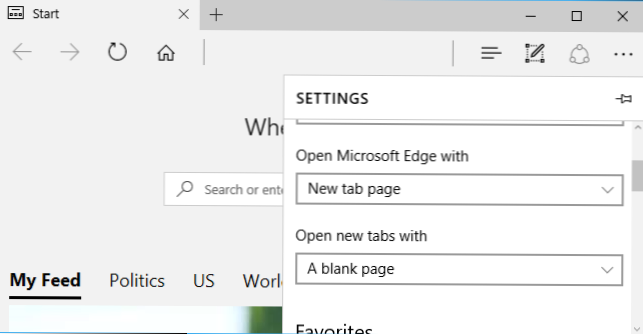
Odaberite želite li Edge sinkronizirati favorite, popis čitanja i zaporke
Prema zadanim postavkama, Microsoft Edge automatski sinkronizira vaše omiljene web stranice i popis čitanja putem Microsoft računa s kojim se prijavljujete u sustav Windows 10. Vaši favoriti i popis za čitanje bit će isti na svim vašim računalima, a vi ćete moći vratiti svoje favorite samo prijavom na novi Windows 10 računalom s istim Microsoft računom.
Ako ne želite da Edge sinkronizira vaše podatke, kliknite izbornik> Postavke i onemogućite opciju "Sinkroniziraj svoje favorite i popis za čitanje". Edge će ga čuvati na vašem lokalnom računalu.
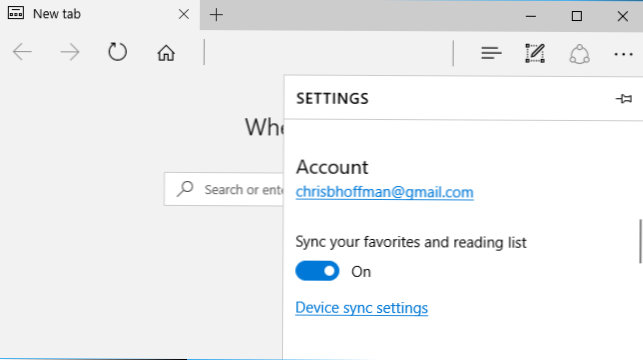
Ako odlučite spremiti zaporke u Edgeu, Edge će ih pohraniti u Windows Credential Manager. Windows 10 će sinkronizirati spremljene zaporke između vaših uređaja prema zadanim postavkama.
Da biste odabrali hoće li Edge sinkronizirati spremljene zaporke, kliknite ovdje "Postavke sinkronizacije uređaja" ili krenite na Postavke> Računi> Sinkroniziraj svoje postavke. Uključite ili isključite opciju "Zaporke".
Također možete kontrolirati ostale vrste podataka koje sinkronizira sustav Windows 10.
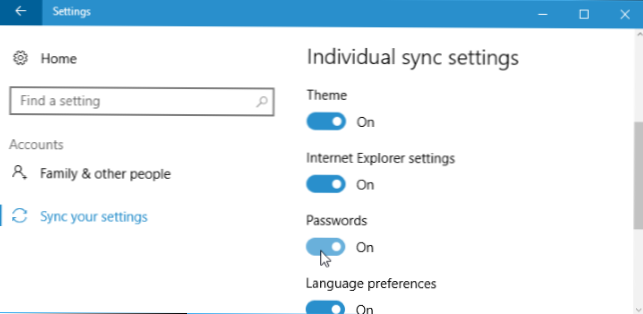
Konfigurirajte Edgeovu privatnost i postavke usluge
Edge ima druge postavke privatnosti. Da biste ih pronašli, pomaknite se do dna okna Postavke i kliknite gumb "Prikaži napredne postavke".
Pomaknite se do odjeljka "Privatnost i usluge" da biste pronašli te opcije.
- Ponuda za spremanje zaporki: Edge će vam ponuditi spremanje zaporki i usklađivanje ih prema zadanim postavkama, ali tu opciju možete onemogućiti i Edge neće spremiti zaporke. U svakom slučaju, oni će se sinkronizirati samo između vaših uređaja ako je omogućena postavka sinkronizacije "Zaporke". Ako onemogućite tu opciju, Edge će pohraniti samo spremljene zaporke na vašem računalu.
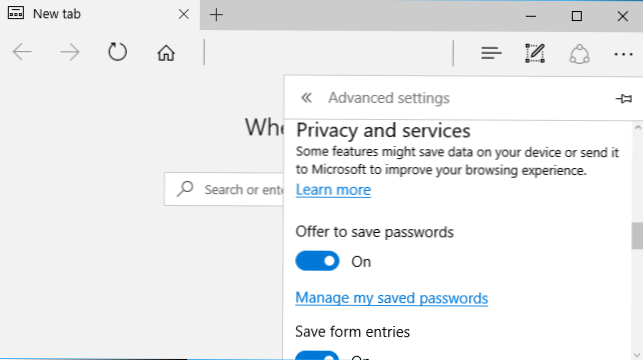
- Spremi unose za obrasce: Edge će spremiti ono što upisujete u obrasce na web stranicama, što vam omogućuje da u budućnosti brzo ispunite obrasce s vašim imenom, adresom i drugim pojedinostima. Ti se podaci ne sinkroniziraju s vašim Microsoft računom pa su samo spremljeni na računalu.
- Pošalji ne praćenje zahtjeva: Ako omogućite ovu opciju, Microsoft Edge će poslati zahtjev "Ne pratiti" s prometom pregledavanja weba. Većina web stranica ignorira ovaj zahtjev, stoga nije srebrni metak.
- Neka mi Cortana pomaže u Microsoft Edgeu: Cortana je omogućena u Edgeu prema zadanim postavkama i cijevi s informacijama vezanim uz ono što posjećujete. Na primjer, kada gledate glazbeni videozapis, Cortana će vas pitati želite li tekstove. Microsoftova dokumentacija kaže da se povijest pregledavanja Interneta šalje Microsoftu ako koristite Cortanu u Edgeu. Možete onemogućiti integraciju Cortane kako bi se spriječilo da se to dogodi.
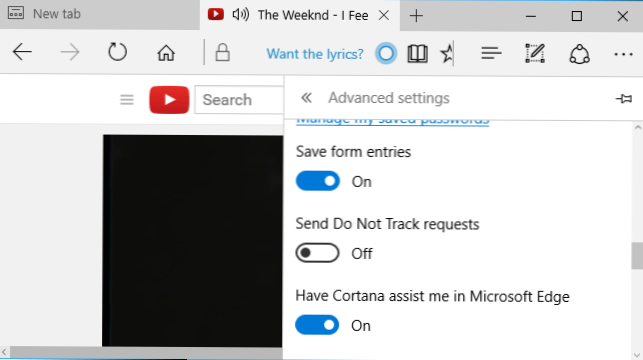
- Prikaži prijedloge za pretraživanje dok upisujem: Edge će poslati sve što upišete u adresnu traku prema vašoj tražilici-Bing prema zadanim postavkama, iako je možete promijeniti s Googlea ili druge tražilice odavde - i prikazivati vam prijedloge dok pišete. Ako onemogućite ovu opciju, Edge će poslati pretraživanja samo u tražilicu kada pritisnete Enter.
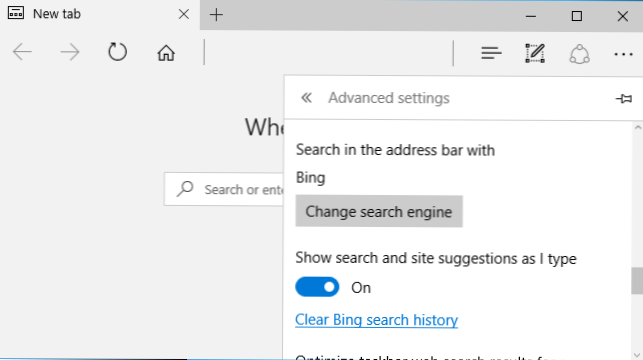
- keksi: Prema zadanim postavkama, Edge će prihvatiti sve kolačiće s web stranica. Web stranice ih koriste za spremanje vašeg statusa prijave i ostalih postavki. Možete odabrati "Blokiraj sve kolačiće", ali nećete se moći prijaviti na web stranice i web će biti neugodno. Također možete odabrati "Blokiraj samo kolačiće treće strane" da biste blokirali kolačiće, osim ako nisu s precizne web stranice koju posjećujete. Kolačići treće strane često se koriste za oglašavanje mreža za praćenje, na primjer, iako se mogu koristiti u druge svrhe.
- Neka stranice spremaju zaštićene medijske licence na svom uređaju: Glazbene i video streaming web stranice koje koriste DRM mogu pohraniti podatke o licenci na vaše računalo. Ako onemogućite ovu opciju, Netflix i ostali web-stranice za streaming medija možda neće ispravno funkcionirati.
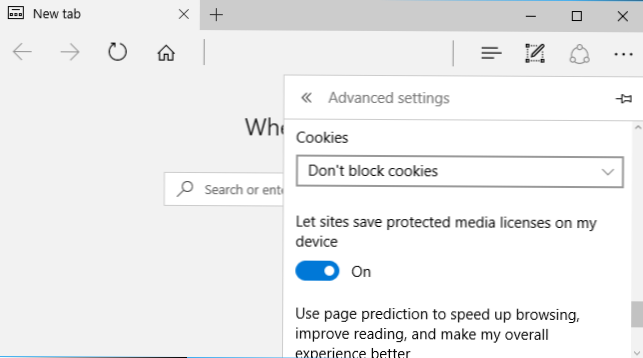
- Upotrijebite predviđanje stranice kako biste ubrzali pregledavanje, poboljšali čitanje i poboljšali cjelokupno iskustvo: Edge nagađa koji povezuje možete kliknuti na web stranice i učitati web stranice koje mislite da biste mogli posjetiti kako biste ubrzali pregledavanje. Microsoftova dokumentacija kaže da se vaša povijest pregledavanja Interneta šalje Microsoftu ako omogućite tu značajku. Možete onemogućiti tu opciju da biste to spriječili, no web stranice možda će biti malo sporije za učitavanje.
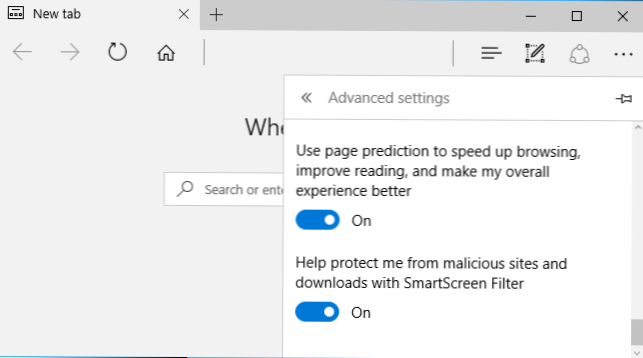
- Pomozite da me zaštitite od zlonamjernih web stranica i preuzimanja s SmartScreen filtrom: Kada posjetite web stranicu, Edge ga provjerava protiv popisa poznatih opasnih web stranica. Edge preuzima popis sigurnih web stranica kako bi ubrzao stvar. Kada posjetite web stranicu, Edge ga provjerava protiv popisa na računalu da biste vidjeli je li siguran. Ako se ne pojavi na popisu, Edge šalje adresu stranice na Microsoftove poslužitelje kako bi vidio je li to opasno. Edge koristi isti postupak kako bi vas zaštitio od opasnih preuzimanja datoteka. Ne preporučujemo da onemogućite ovu značajku jer vam štiti od web mjesta za krađu identiteta i zlonamjernog softvera. Međutim, možete ga onemogućiti kako biste spriječili da Edge provjerava web stranice koje posjećujete s Microsoftom.
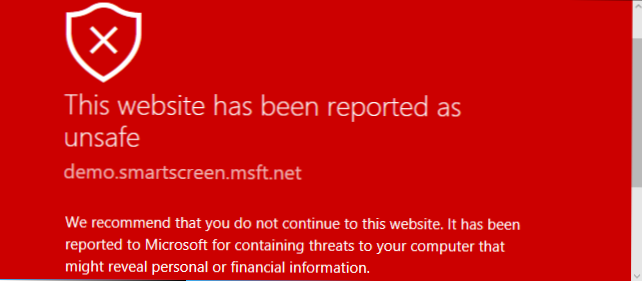
Kao i ostatak sustava Windows 10, Microsoft će automatski ažurirati Edge preglednik putem programa Windows Update, osiguravajući vam da uvijek imate najnovija sigurnosna ažuriranja. Nema načina da to onesposobite i ne biste trebali pokušati. Važna su automatska sigurnosna ažuriranja web preglednika.